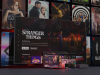Bugün size bir web tarayıcısı gibi kullanacağınız Windows 11 dosya gezgini sekmelerini nasıl etkinleştireceğinizi gösteriyoruz.
Aslında Windows 11 için eklenen yeni Dosya Gezgini sekmelerinden bahsediyoruz. Bunun çalışması için Geliştirme Kanalında Insider olmanız gerektiğini unutmayın.
Rehberimizi dikkatlice takip edin; siz de Dosya Gezgini sekmelerini hemen kullanacaksınız.
Bu özellik, Dev Channel Insider build 22572 ile zaten tanıtıldı. Ancak Redmond teknoloji devi tarafından resmi olarak duyurulmadı.
Bununla birlikte, teknoloji konusunda daha bilgili kullanıcıların bazıları buna rastladı ve bazıları onu etkinleştirmeyi bile başardı.
Bu uzun zamandır beklenen işlevi denemek için de meraklı ve istekli olduğunuzu biliyoruz. Bu nedenle, aynı zamanda bir Dev Channel Insider iseniz, bunu nasıl etkinleştireceğinizi size göstereceğiz.
Windows 11 Dosya Gezgini sekmelerini nasıl görebilirim?
Bu gerçekten zor bir süreç değil ve yapılması için geniş bir teknolojik deneyim gerektirmez, sadece birkaç dakikanızı alır.
Bu değişikliğin geri alınamaz olmadığını ve istediğiniz zaman Dosya Gezgini’ndeki sekmeleri devre dışı bırakabileceğinizi unutmayın, bu yüzden bunun için de endişelenmeyin.
Başlamadan önce, bir Windows Insider olduğunuzdan ve çalışmalarınızı Geliştirme Kanalında yürüttüğünüzden emin olun, aksi takdirde bu işe yaramaz.
- ViVeTool’u GitHub’dan indirin.
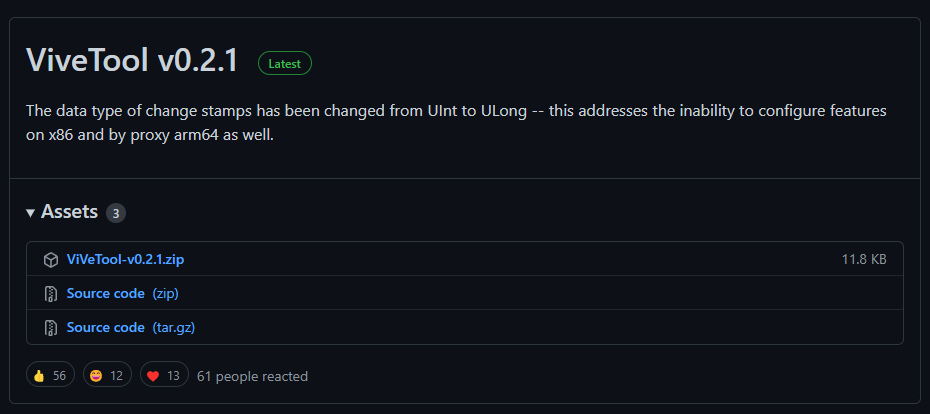
- ViveTool’u rar dışına çıkarın ve yükleyin.
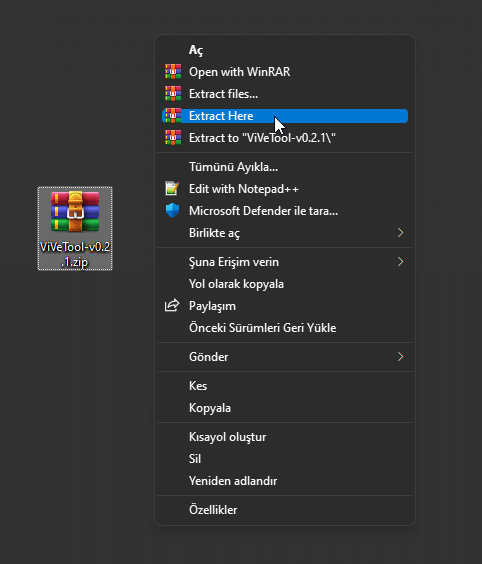
- Yönetici olarak Komut İstemi’ni açın.
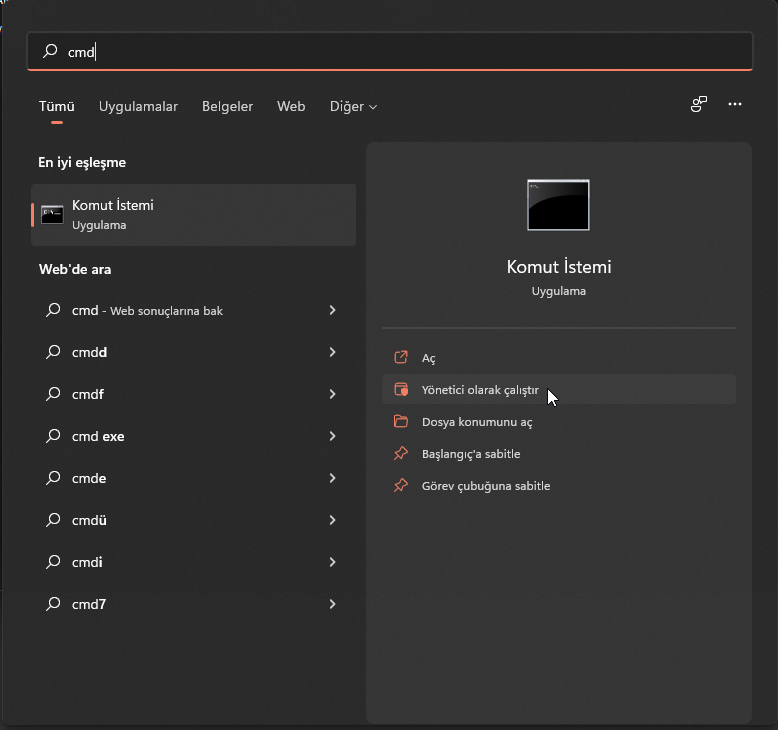
- ViveTool klasörüne gitmek için bu komutu yazın ve Enter’a basın:cd C:\FOLDER\PATH\ViveTool-v0.2.1
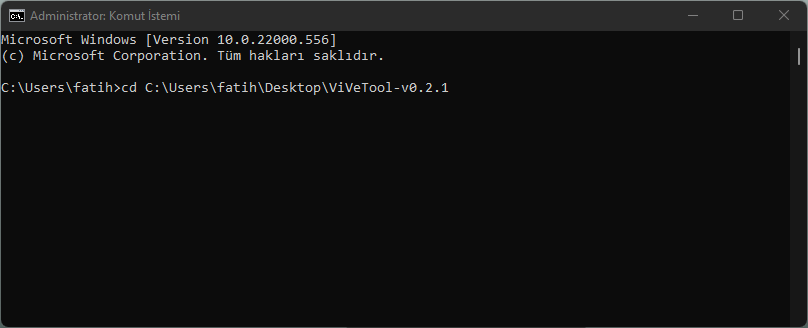
- Şu komutu girin ve Enter tuşuna basın: vivetool addconfig 34370472 2
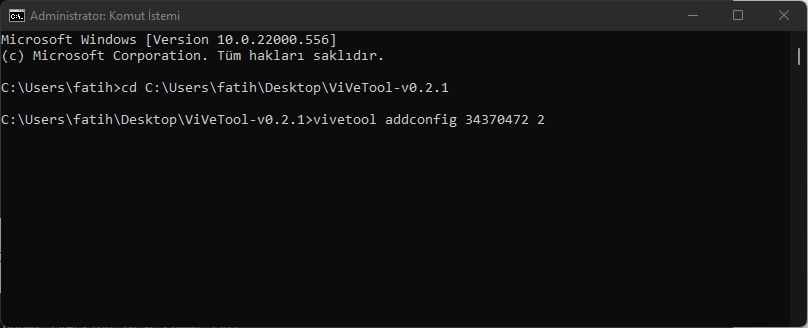
- Successfully set feature configuration uyarısını gördüğünüzde PC’nizi yeniden başlatın.
Bu kısa işlemi tamamladıktan sonra, nihayet Windows 11 için yeni Dosya Gezgini sekmelerinin keyfini çıkarabilmelisiniz.
Elbette, bazılarınız yeni sekmelerden sıkıldıktan sonra yaptıkları değişiklikleri geri almak isteyebilir.
Bunu yapmak için aşağıdaki komutu kullanmanız yeterlidir: vivetool delconfig 34370472 2
Bu özelliğin genel kullanıma sunulması için daha ne kadar beklememiz gerektiğini söylemek zor. Ancak Insider derlemesine zaten eklendiğinden, o kadar uzun sürmeyeceğini tahmin ediyoruz. Peki Fare Olmadan Dosya Gezgini Nasıl Kullanılır öğrenmek istermisiniz. O zaman bu makaleyi mutlaka okuyun.
Gizli olan bu özelliğin kilidini açmayı başardınız mı? Aşağıdaki yorumlar bölümünde deneyiminizi bizimle paylaşın.